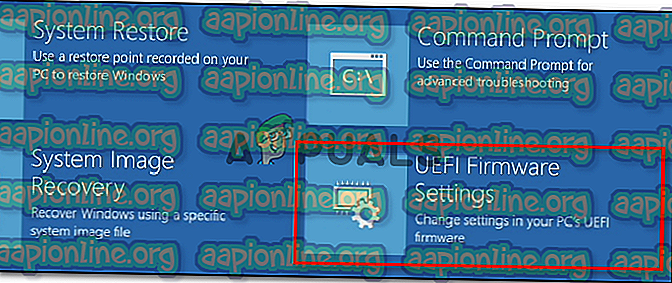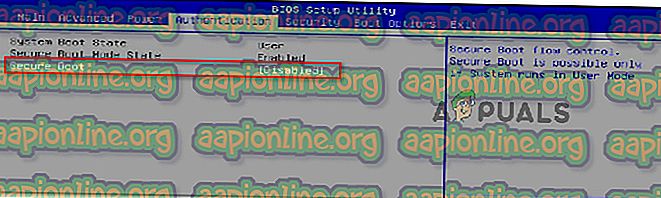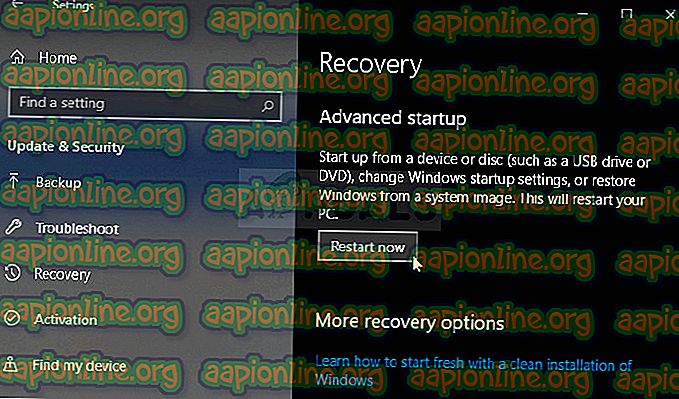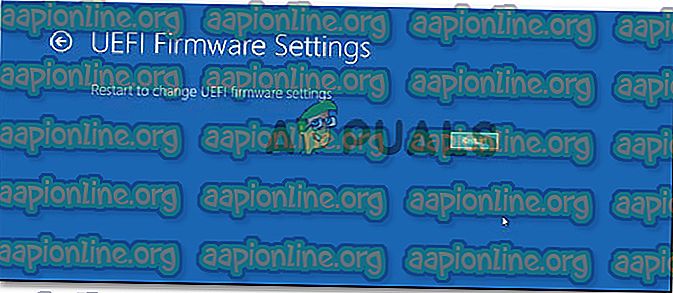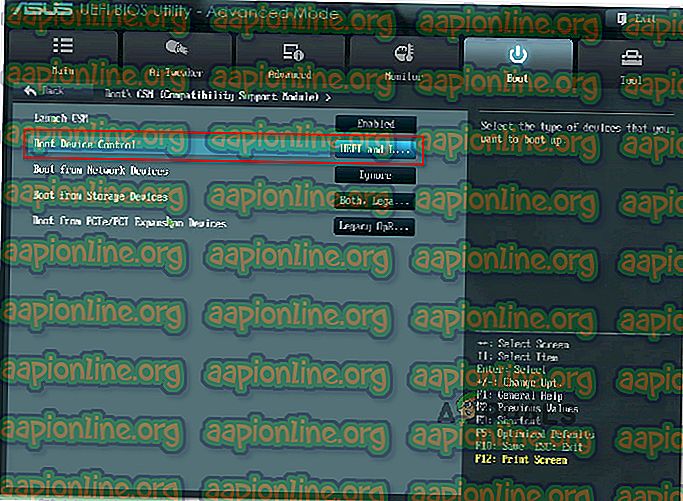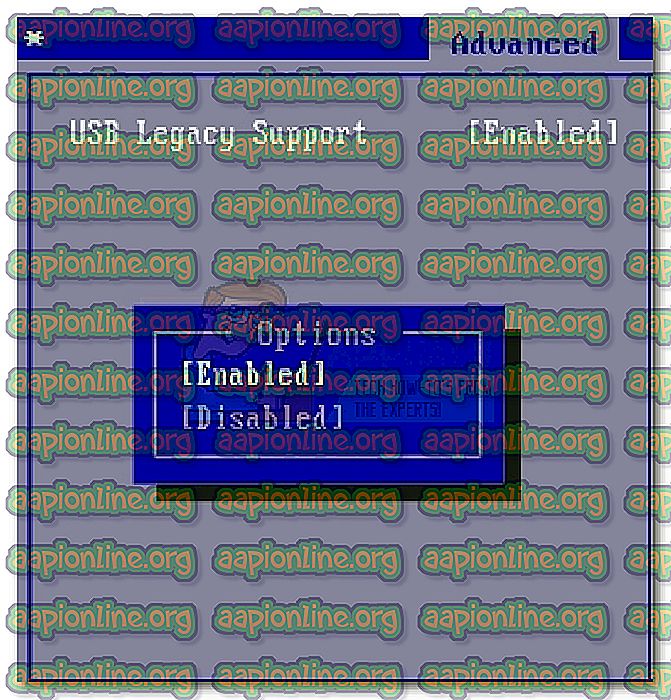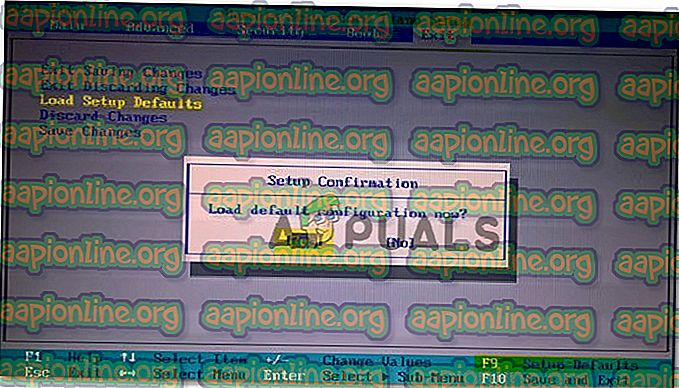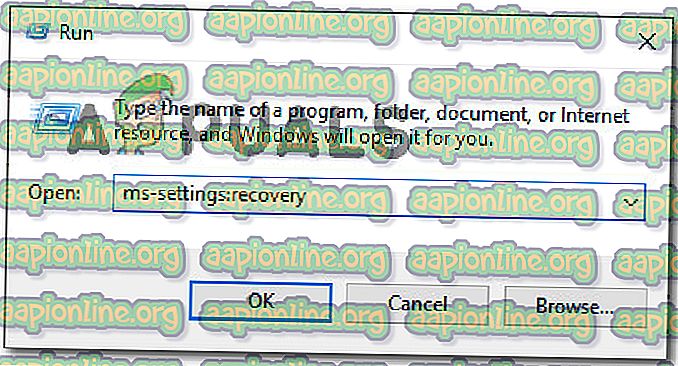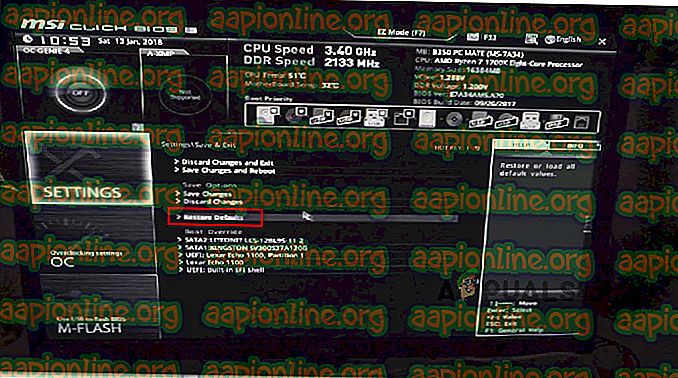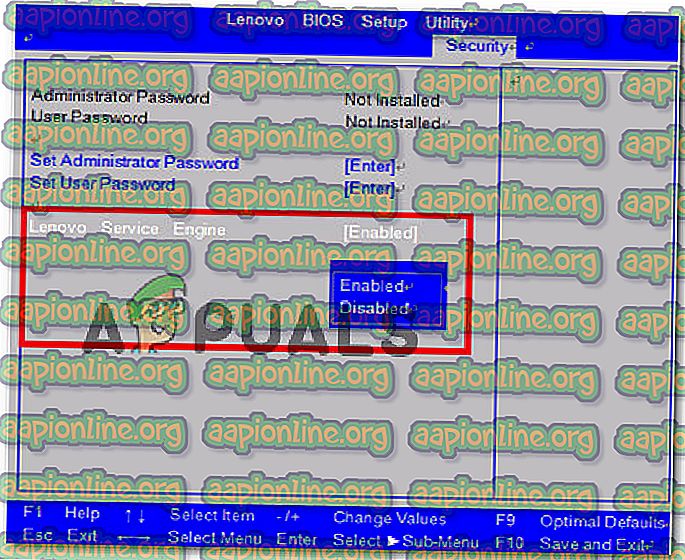Popravak: Sustav nema mogućnost USB pokretanja
Neki se korisnici susreću s pogreškom " Sustav nema opciju za pokretanje USB-a " pri pokušaju ponovne instalacije sustava Windows ili pokušavaju pristupiti EFI USB uređaju unutar izbornika Napredne mogućnosti . Izdanje nije ograničeno na određenu izradu ili model, jer se navodi da se događa kod većine proizvođača, uključujući Lenovo, Dell, ASUS itd.

Što uzrokuje problem "sustav nema nikakvu mogućnost pokretanja USB-a"?
Istražili smo ovaj problem gledajući izvješća o različitim pogođenim korisnicima i strategije popravka koje su zajednički koristili za rješavanje problema. Naše istrage otkrile su nekoliko krivca za koje je potvrđeno da uzrokuju ovu posebnu poruku o pogrešci:
- Sigurno pokretanje je omogućeno - Kao što pokazuju brojna korisnička izvješća, ova se posebna pogreška može pojaviti ako je omogućeno Sigurno pokretanje kada korisnik pokuša ponovo instalirati / očistiti instalirati Windows sa USB uređaja za pokretanje sustava. U ovom slučaju rješenje je jednostavno onemogućivanje sigurnog pokretanja.
- Legacy / CSM podrška je onemogućena iz BIOS-a ili UEFI - Na računalima s novijim matičnim pločama može se naići na ovu posebnu pogrešku jer je Legacy podrška ili modul za podršku kompatibilnosti onemogućen. Ako se primjenjuje ovaj scenarij, rješenje je omogućiti jednakovrijednu uslugu iz izbornika postavki BIOS / UEFI.
- Računalo je pod utjecajem Lenovo Service Engine - Lenovo računala vjerojatno će naići na ovu posebnu pogrešku zbog vlasničke usluge nazvane Lenovo Service Engine (LSE). Budući da to ni na koji način nije bitno, problem možete riješiti pristupom BIOS ili UEFI postavkama i onemogućivanjem LSE usluge.
- USB pogon pogon koji se može pokrenuti nije ispravno napravljen - Postoji i vjerojatnost da se problem dogodi jer bootable USB pogon koji pokušavate koristiti prilikom instaliranja, popravka ili nadogradnje sustava Windows nije stvoren pravilno.
Ako se trenutno borite s ovom konkretnom porukom o pogrešci, ovaj će vam članak pružiti nekoliko provjerenih koraka koji će riješiti problem. Dolje ćete otkriti zbirku metoda koje su drugi korisnici u sličnoj situaciji koristili za dno izdanja.
Ako želite ostati efikasni kroz cijeli ovaj postupak, slijedite dolje navedene potencijalne popravke kako biste pronašli ispravku koja će riješiti problem u vašem određenom scenariju. Ako neke od metoda u nastavku neće biti primjenjive na vaš scenarij, preskočite ih i nastavite s popisa prema dolje.
1. metoda: Onemogućavanje sigurnog pokretanja s zaslona s mogućnostima pokretanja
Jedno popularno rješenje koje je puno pogođenih korisnika uspješno implementiralo kako bi riješilo pogrešku " Sustav nema opciju pokretanja USB-a " jest onemogućavanje sigurnog pokretanja iz postavki BIOS / UEFI.
Sigurno pokretanje je industrijski standard koji su razvili najveći igrači u PC industriji kako bi se osiguralo da računalo koristi isključivo softver pouzdan od proizvođača originalne opreme (OEM) . Međutim, ova sigurnosna značajka može stvoriti probleme ako ste sami napravili instalacijski medij putem neslužbenih kanala poput Rufusa.
Kao što možete očekivati, postupak isključivanja Secure Boot bit će različit od proizvođača do proizvođača. Ali, postoje neke sličnosti u procesu koje mogu pratiti svi:
- Uključite stroj i počnite pritiskati tipku Setup (boot) tijekom slijeda pokretanja. Većinu vremena na zaslonu će se prikazati tipka za postavljanje. Ali određeni redoslijed pokretanja također možete pronaći tako da više puta pritisnete tipku Esc, tipke F (F1, F2, F4, F8, F12) ili tipku Del (računala Dell) ili pretražite internetsku tipku za namještanje.

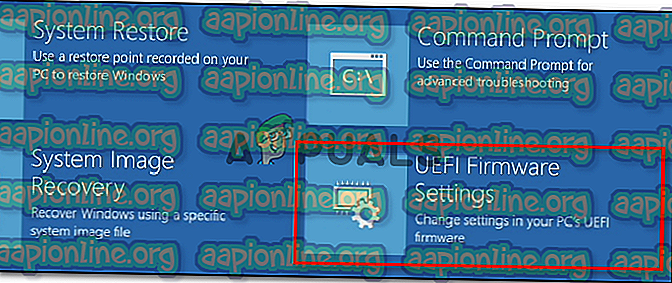
- Nakon što ste ušli u svoj bios izbornik, potražite postavku nazvanu Secure Boot i postavite je na onemogućenu. Obično ćete ga pronaći na kartici Sigurnost, ali ovisno o vašoj verziji BIOS / UEFI, možete je pronaći i na kartici Boot ili Authentication .
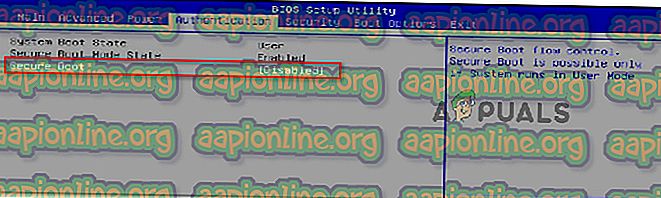
- Nakon što je Secure Boot onemogućen, spremite promjene u BIOS-u / UEFI i ponovno pokrenite računalo.
- Pogledajte ako se više ne susrećete s pogreškom " Sustav nema opciju za pokretanje USB-a " dok je Sigurno pokretanje onemogućeno.
Ako i dalje imate istu poruku o pogrešci, prijeđite na sljedeću metodu u nastavku.
Druga metoda: Omogućivanje Legacy / CSM Boot podrške
Neki su korisnici izvijestili da je problem riješen nakon što su pristupili svojim UEFI postavkama i omogućili BIOS kompatibilni način / CSM Boot podršku. U većini slučajeva to će poboljšati kompatibilnost sa starijim operativnim sustavima koji nisu dizajnirani za UEFI i omogućiti vam zaobići pogrešku " Sustav nema opciju za pokretanje USB-a ".
Evo kratkog vodiča za omogućavanje Legacy / CSM podrške za UEFI / BIOS firmware:
- Kliknite ikonu Napajanje i pritisnite Pokreni dok držite tipku Shift . To će osigurati da se vaš operativni sustav ponovno pokrene izravno u izborniku Advanced Recovery (Napredni oporavak) .
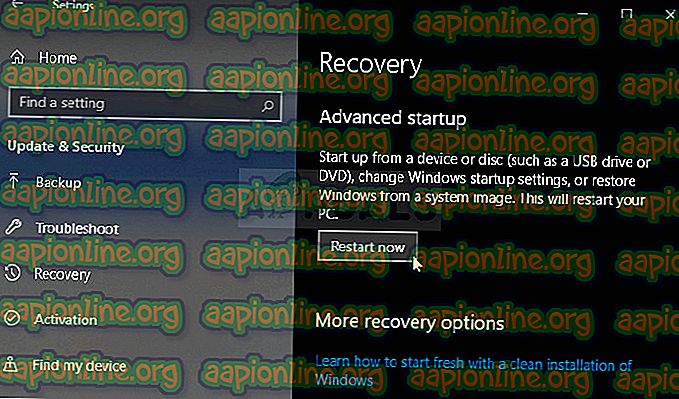
Napomena: U sustavu Windows 10 možete otvoriti okvir Run ( tipka Windows + R ), upišite " ms-settings: recovery " i pritisnite Enter da otvorite karticu Recovery ( Izbornik za oporavak) u izborniku Update & security settings ( Ažuriranje i sigurnost) . Zatim kliknite Ponovo pokreni sada pod Naprednim pokretanjem kako biste ponovno pokrenuli računalo izravno u izbornik za oporavak.
- Nakon što se vaše računalo ponovo pokrene u izborniku Napredne mogućnosti, idite na Rješavanje problema> Napredne mogućnosti i kliknite na postavke softvera UEFI / BIOS .
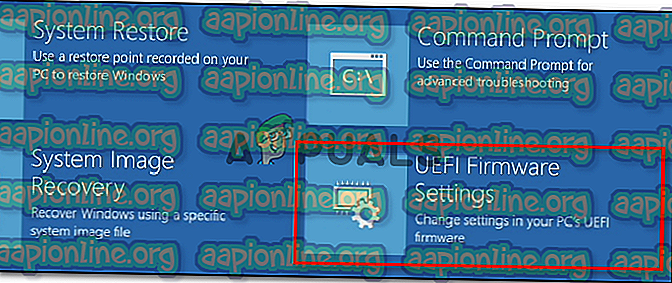
- Zatim kliknite gumb Ponovo pokreni da biste promijenili postavke upravljačkog softvera UEFI. Nakon toga će se računalo ponovno pokrenuti izravno u programu UEFI / BIOS .
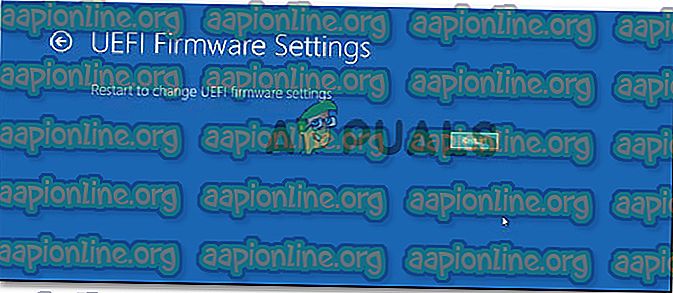
- Nakon što uđete u svoje postavke UEFI firmware-a, provjerite svoje postavke za unos koji će vam omogućiti da promijenite način pokretanja iz UEFI u BIOS (obično ga možete pronaći u kategoriji Boot). Imajte na umu da će neke BIOS / UEFI verzije uključivati mogućnost omogućavanja i UEFI i Legacy - ako je moguće, odaberite to.
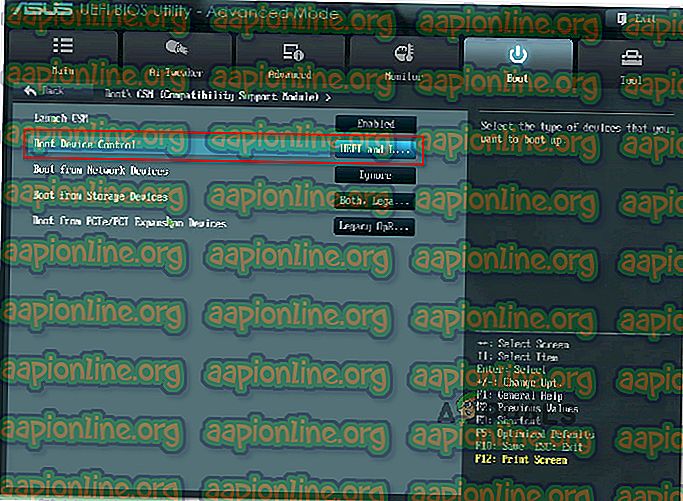
Napomena: Na sustavu s BIOS-om provjerite jeste li omogućili Legacy Support ili USB Legacy Support . Obično ga možete pronaći na kartici Napredno .
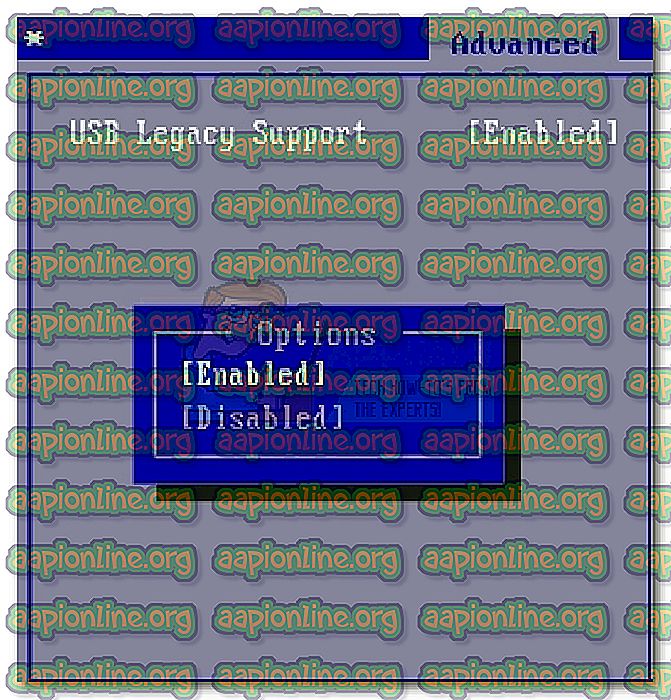
- Spremite promjene i izađite iz postavki UEFI / BIOS. Zatim izvedite istu operaciju koja je prethodno uzrokovala pogrešku " Sustav nema opciju za pokretanje USB-a " i provjerite pojavljuje li se problem.
Treća metoda: Ponovno postavite postavke BIOS-a / UEFI na zadane vrijednosti
Neki korisnici koji se borimo da riješimo ovu određenu poruku o pogrešci izvijestili su da je ono što je konačno riješeno problem bilo resetiranje svih postavki BIOS-a / UEFI na zadane vrijednosti. Kao što možda mislite, ovaj će se korak razlikovati ovisno o proizvođaču računala i tehnologiji pokretanja koja se koristi.
Ne možemo vam pružiti konačne korake kako to učiniti, ali stvorili smo dva odvojena vodiča (za svaku tehnologiju pokretanja) koji će vam pomoći da dođete do pravih izbornika:
Ponovno postavljanje zadanih postavki BIOS-a
- Uključite stroj i počnite pritiskati tipku Setup (boot) tijekom slijeda pokretanja. Ako na zaslonu ne možete pronaći tipku Setup (Postavljanje), pogledajte možete li to pogoditi pritiskom tipke Esc, F tipki (F1, F2, F4, F8, F12) ili tipke Del (Dell računala) nekoliko puta (tijekom početnog zaslona) ili pretraživanjem namjenskog ključa za postavljanje na internetu.

- Nakon što ste ušli u svoje postavke BIOS-a, pristupite postavci pod nazivom Postavljanje zadanih postavki (također je pronađena kao Poništi na zadano, tvornički zadani ili Postavi zadani ). Zatim odaberite Učitavanje zadanih postavki i slijedite upute na zaslonu da potvrdite i spremite trenutnu konfiguraciju.
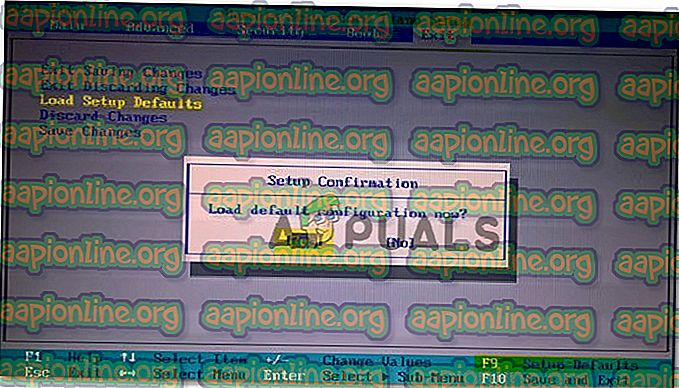
Napomena: U većini najpopularnijih verzija BIOS-a možete zadati zadanu konfiguraciju BIOS-a pritiskom na F9, a zatim Enter.
- Spremite promjene i izađite.
- Ponovite korake koje smo prethodno pokrenuli pogreškom „ Sustav nema opciju za pokretanje USB-a “ i provjerite pojavljuje li se problem još uvijek.
Poništavanje zadanih postavki UEFI
- Pritisnite tipku Windows + R da biste otvorili dijaloški okvir Run. Zatim upišite "ms-settings: recovery" i pritisnite Enter da biste otvorili izbornik Recovery za aplikaciju Settings .
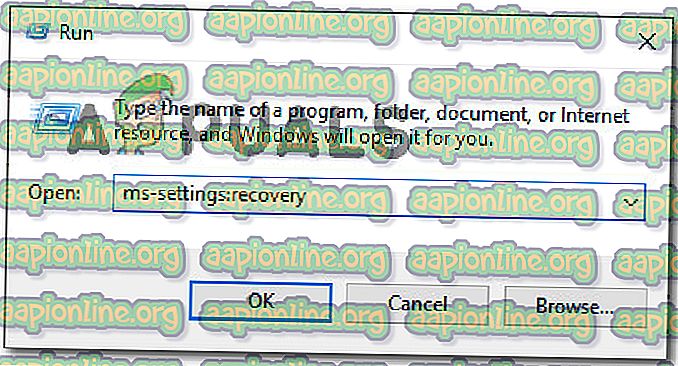
- U prozoru za oporavak kliknite gumb Pokreni sada pod Naprednim pokretanjem .
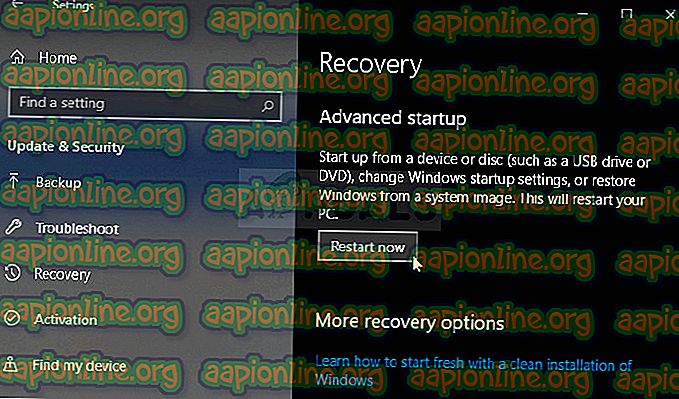
- Nakon što se vaše računalo ponovo pokrene u izborniku Napredne mogućnosti, idite na Rješavanje problema> Napredne mogućnosti i kliknite na postavke softvera UEFI / BIOS .
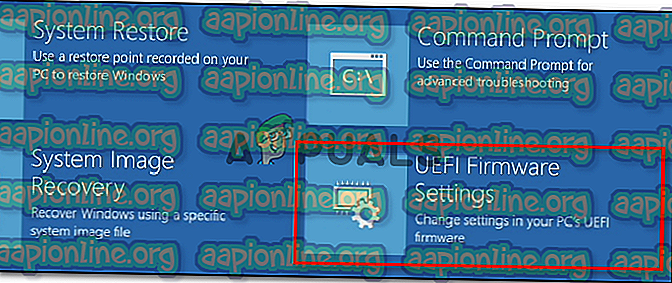
- Zatim kliknite gumb Ponovo pokreni da biste promijenili postavke upravljačkog softvera UEFI. Nakon toga će se računalo ponovno pokrenuti izravno u programu UEFI / BIOS .
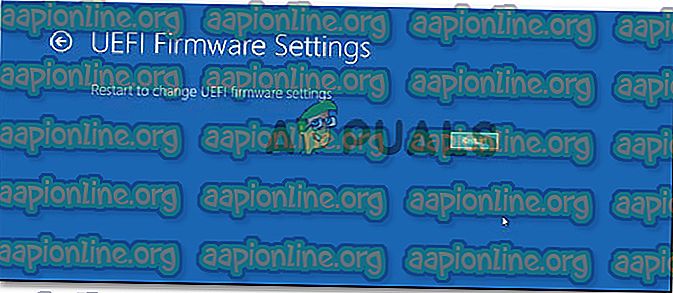
- Nakon što dođete do svojih UEFI postavki, pristupite izborniku Postavke i potražite opciju pod nazivom Restore Defaults ( Vrati zadane postavke) (ili slično). Zatim dovršite operaciju i spremite promjene prije nego što izađete iz UEFI postavki.
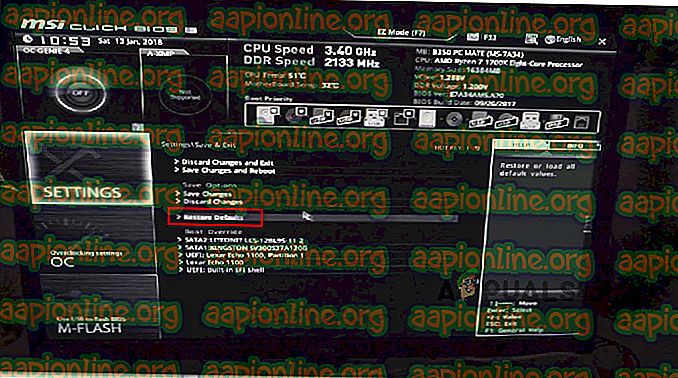
- Pri sljedećem pokretanju sustava ponovno stvorite operaciju koja je prethodno pokrenula pogrešku i provjerite pojavljuje li se isti problem.
Ako se i dalje susrećete s ovom određenom porukom o pogrešci, prijeđite na sljedeću metodu u nastavku.
4. metoda: Onemogućavanje Lenovo Service Engine (samo računala Lenovo)
Na Lenovo računalima pogreška " Sustav nema mogućnost pokretanja USB-a " također može biti uzrokovana vlasničkim uslužnim programom koji se zove Lenovo Service Engine (LSE). Ovaj je uslužni program prisutan samo na određenim Lenovo stolnim sustavima i koristi se za slanje podataka koji se ne mogu osobno identificirati na Lenovo poslužitelj kada je sustav prvi put spojen na Internet.
Iako se čini bezopasnim sustavom, puno korisnika prijavljuje da će usluga završiti uzrokujući ovu određenu pogrešku ako joj se omogući. Srećom, onemogućavanje usluge prilično je jednostavno na svim Lenovo modelima koji ga uključuju.
Evo što trebate učiniti:
- Pritisnite F1 dok se sustav diže (u početnom redoslijedu pokretanja) za pristup BIOS postavkama vašeg računala.
- Nakon što ste postigli postavke BIOS-a svog Lenovo računala, pomoću tipki sa strelicama odaberite karticu Sigurnost . Zatim pređite dolje na Lenovo Service Engine i postavite uslugu na Disabled.
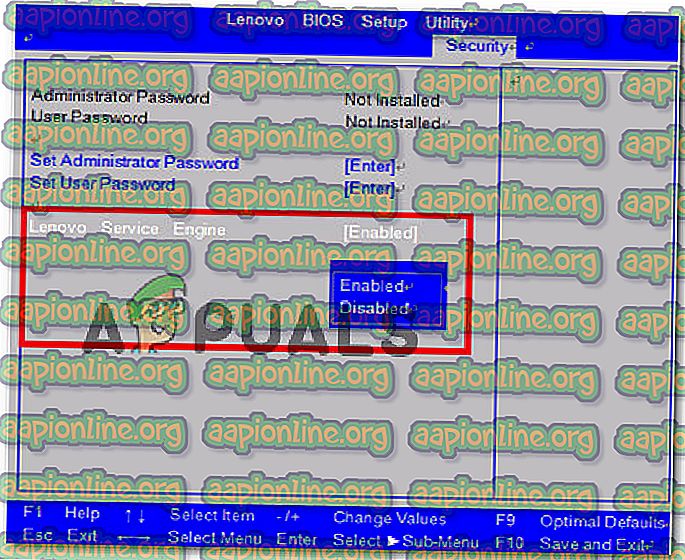
- Spremite trenutnu konfiguraciju BIOS-a, a zatim izađite iz postavki BIOS-a.
- Pri sljedećem pokretanju računala ponovno stvorite istu operaciju koja je prethodno pokrenula pogrešku " Sustav nema opciju za pokretanje USB-a " i pogledajte je li problem riješen.
5. način: Stvorite ispravan USB pogon za pokretanje
Drugi mogući razlog zašto možda vidite pogrešku " Sustav nema nikakvu mogućnost pokretanja USB-a " je taj što instalacijski medij koji koristite nije moguće pokrenuti ili nije stvoren da bude kompatibilan s vašim BIOS / UEFI postavkama.
Ako ste dosli ovako daleko bez rezultata, slijedite jedan od sljedećih značajki članaka kako biste ponovno stvorili USB uređaj za pokretanje s preporučenim uputama:
- Stvaranje USB-a za pokretanje pomoću programa Rufus Windows 7
- Stvaranje USB-a za pokretanje pomoću programa Rufus Windows 10